怎么用AE制作环绕旋转效果?AE制作环绕旋转效果的教程
1、首先,打开AE,点击新建合成;先找到【文本】工具,以【圆】字为例;接着,再选取椭圆工具,设置填充颜色为无;描边为紫色,描边大小为【6】像素。然后,按【SHIFT键】画出一个正圆。

2、然后,在【时间轴】这里,就能看到已生成了一个形状图层,把图层命名为【圆圈】。会看到图层下方已展开了一些选项;接着,在【内容】的右侧点中【添加的小三角按钮】。
3、接着,点击【小三角】,会看到在弹出的菜单,我们找到【修剪路径】;这时,在【椭圆1】的下方多出一个【修剪路径1】。 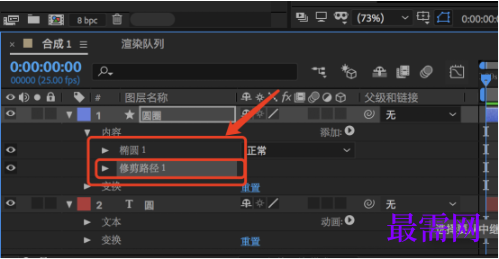
4、这一步,点开【修剪路径1】,下方展开相关的属性选项,在【结束】这里,把数值修改为【0】;现在【开始】与【结束】是为【0】了;这时,会发现合成窗口上的正圆也看不见了。
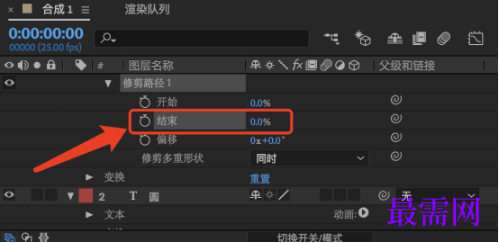
5、然后,在时间线0秒,在【开始】这里K一帧;【开始】与【结束】都是为【0】;接着,在【1秒】这里再K一帧;并把【开始】这里数值修改为【25】(第一张图);这时,合成窗口这里,正圆显示出一部分来了(第二张图) 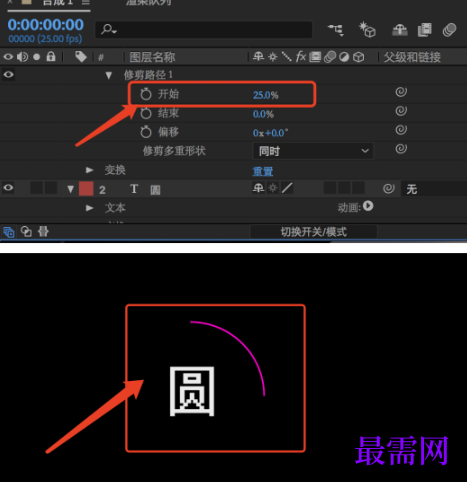
6、接着,在2秒这里再K一帧;【开始】这里数值修改为【50】;合成窗口这里,正圆又多显示出一部分来了。
继续查找其他问题的答案?
-
2021-03-151次播放
-
2021-03-151次播放
-
2018Premiere Pro CC 组合影视视频(视频讲解)
2021-03-153次播放
-
2021-03-150次播放
-
2018Premiere Pro CC 复制/粘贴影视视频(视频讲解)
2021-03-152次播放
 前端设计工程师——刘旭
前端设计工程师——刘旭
 湘公网安备:43011102000856号
湘公网安备:43011102000856号 

点击加载更多评论>>